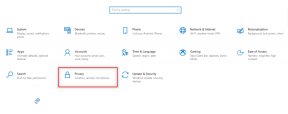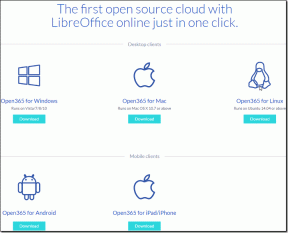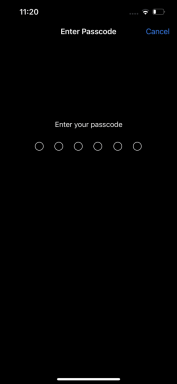Direct links van elke desktopbrowser naar elke telefoon pushen
Diversen / / December 02, 2021

Dus vandaag zal ik het hebben over een andere service genaamd Site naar telefoon waarmee men weblinks en tekst kan overbrengen. Wat geweldig is, is dat het werkt voor alle bekende browsers en op bijna alle smartphones en tablets die erop draaien verschillende besturingssystemen. Ondersteunde browsers zijn Google Chrome, Internet Explorer, Firefox, Safari en Opera, terwijl de ondersteunde telefoons zijn iOS-apparaten (iPhone, iPod, iPad), Android-apparaten, WebOS-apparaten, Blackberry 6+-apparaten en Windows Phone 7+ apparaten.
Laten we nu eens kijken hoe we dat kunnen configureer onze browsers en apparaten voor de dienst.
Site naar telefoon gebruiken
Stap 1: Open Startpagina van site naar telefoon en klik op de knop
Gratis inschrijven dat wordt omringd door de abstracte foto's van alle ondersteunde browsers en apparaten.
Stap 2: Als je dat hebt gedaan, zal de tool een unieke URL voor je maken en je vragen deze in je browser te openen om de installatie te voltooien. De gegenereerde URL zal lang en ingewikkeld zijn en daarom raad ik u aan om a URL-verkortingsservice voor deze ene keer. Nadat de service is ingesteld, kunt u de links rechtstreeks naar uw apparaat pushen.

Coole tip: U kunt meerdere apparaten configureren.
Stap 3: Nadat u de link op uw telefoon hebt geopend, wordt u door de installatiewizard geleid, die volledig afhankelijk is van het platform dat u op uw telefoon gebruikt. In de tussentijd wacht uw browser totdat u de installatie op de telefoon hebt voltooid en zodra deze de bevestiging heeft ontvangen, wordt u gevraagd of u een account wilt maken.


Stap 4: Het maken van een account zou een geweldig idee zijn en zal later nuttig zijn, maar u kunt het overslaan om door te gaan naar de volgende stap waar u wordt gevraagd om uw browser in te stellen. Selecteer hier de browser die u wilt instellen. Afhankelijk van de browser die u kiest, krijgt u de keuze om een extensie of een bookmarklet te installeren.

Stap 5: Wanneer u nu een link naar uw telefoon wilt verzenden, klikt u op de bladwijzer of gebruik de extensieknop in uw browser. Gebruikers van extensies kunnen tekst en afbeeldingen selecteren en deze naar de telefoon sturen via het contextmenu met de rechtermuisknop. Nadat u deze koppelingen en afbeeldingen naar de telefoon hebt verzonden, opent u de bladwijzer die u in uw browser hebt gemaakt en wordt automatisch de afbeelding of webkoppeling geladen die u op de telefoon hebt gepusht.
Opmerking: U kunt koppelingen niet in de wachtrij plaatsen met behulp van de service en de oude koppelingen of tekst die u vanuit de browser pusht, zullen de eerder verzonden koppelingen overschrijven.
Conclusie
Dus eigenlijk maakt de tool een unieke gebruikers-ID voor elk apparaat en gekoppelde browsers en maakt vervolgens een bladwijzer van de website op de apparaten. Wanneer u de bladwijzer op het apparaat opent, wordt deze omgeleid naar de link die is gepusht. Het gebruik van bladwijzers en bookmarklets zorgt ervoor dat de dienst kan worden gebruikt in elke browser en elk apparaat dat de bladwijzerdienst ondersteunt. Probeer Site to Phone vandaag nog uit en vertel ons wat u ervan vindt.